Öğretici kapsamında, Photoshop'ta kolayca ve hızlı bir şekilde bir Çift Tonlu Efekt oluşturmayı göstereceğim. Bir resmi Siyah-Beyaz'a dönüştürme, renklerle çalışma ve istediğiniz görünümü elde etmek için çeşitli ayarlar yapma sürecini öğreneceksiniz. Portre, manzara veya başka bir konuyu düzenliyor olun, Çift Tonlu Efekt resminize taze ve yaratıcı bir hava katacaktır.
Önemli Başlıklar
• Çift Tonlu Efekt, resme iki rengi dahil etmeyi sağlayarak çekici bir kontrast oluşturmanıza imkan tanır.
• En iyi sonucu elde etmek için karıştırma modlarını anlamalı ve denemelisiniz.
• Tonlama düzeltmeleri gibi ayarlar, resmi genel olarak optimize etmek için kullanılabilir.
Adım Adım Kılavuz
Öncelikle resminizi Photoshop'ta açın. Herhangi bir resmi kullanabilirsiniz, zorunlu olarak siyah-beyaz olması gerekmiyor. Yine de Siyah-Beyaz bir resim ilginç sonuçlar verebilir.
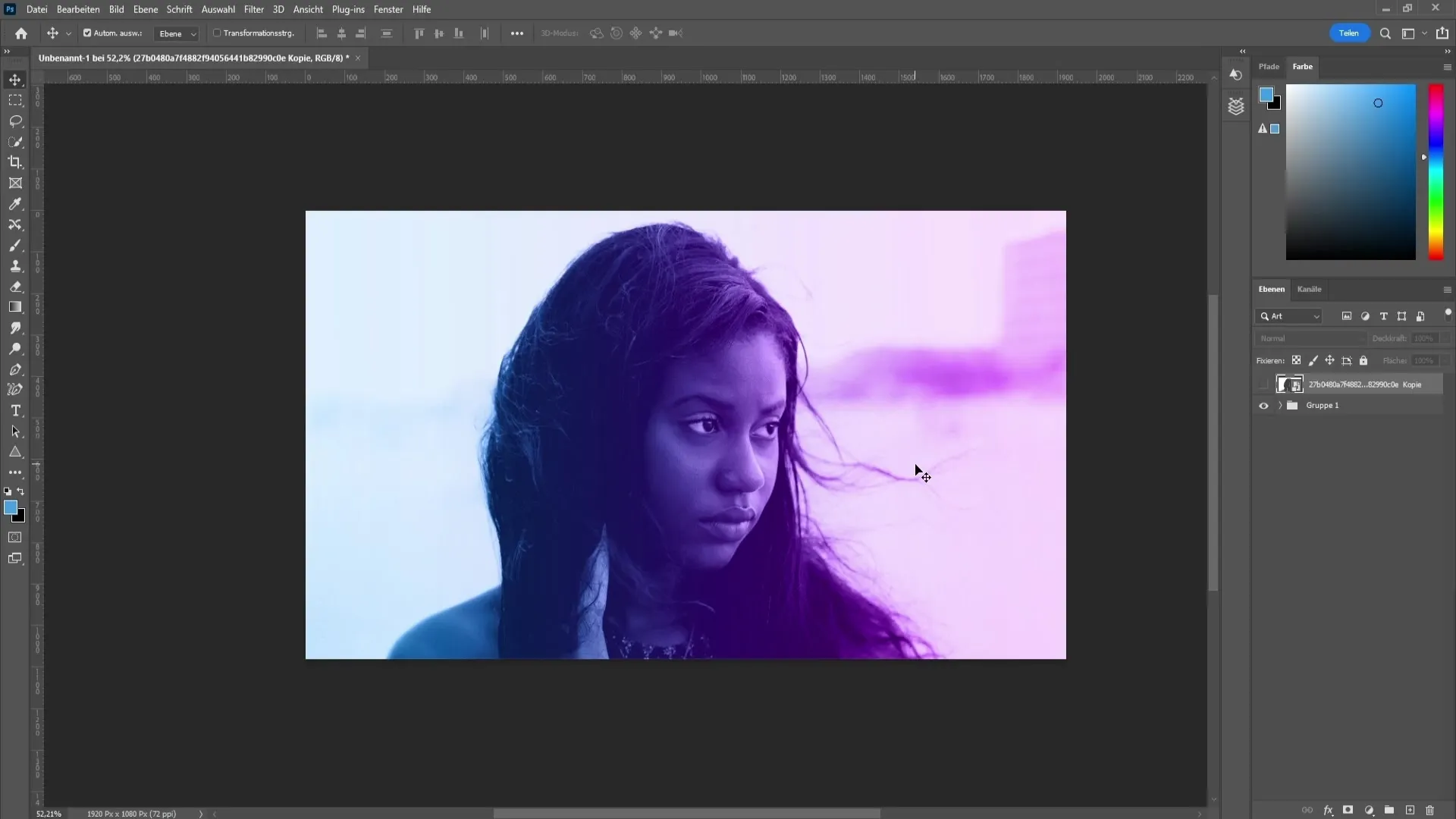
Resminizi Siyah-Beyaz'a dönüştürmek için Düzeltmeler'e gidin. Oradan "Siyah-Beyaz" seçeneğini seçin. Bu, resminizi renksiz hale getirir ve Çift Tonlu Efektin temelini oluşturur.

Sonraki adım, bir gradyan uygulamaktır. Bunun için katman paletindeki daireye tıklayın ve gradyanı seçin. Açıyı 0 Derece olarak ayarlayarak renkleri doğru şekilde konumlandırın. Ardından gradyanın sol tarafından elde etmek istediğiniz rengi seçin. Bu işlem için açık mavi bir ton uygun olabilir, ancak beğendiğiniz herhangi bir rengi seçebilirsiniz.
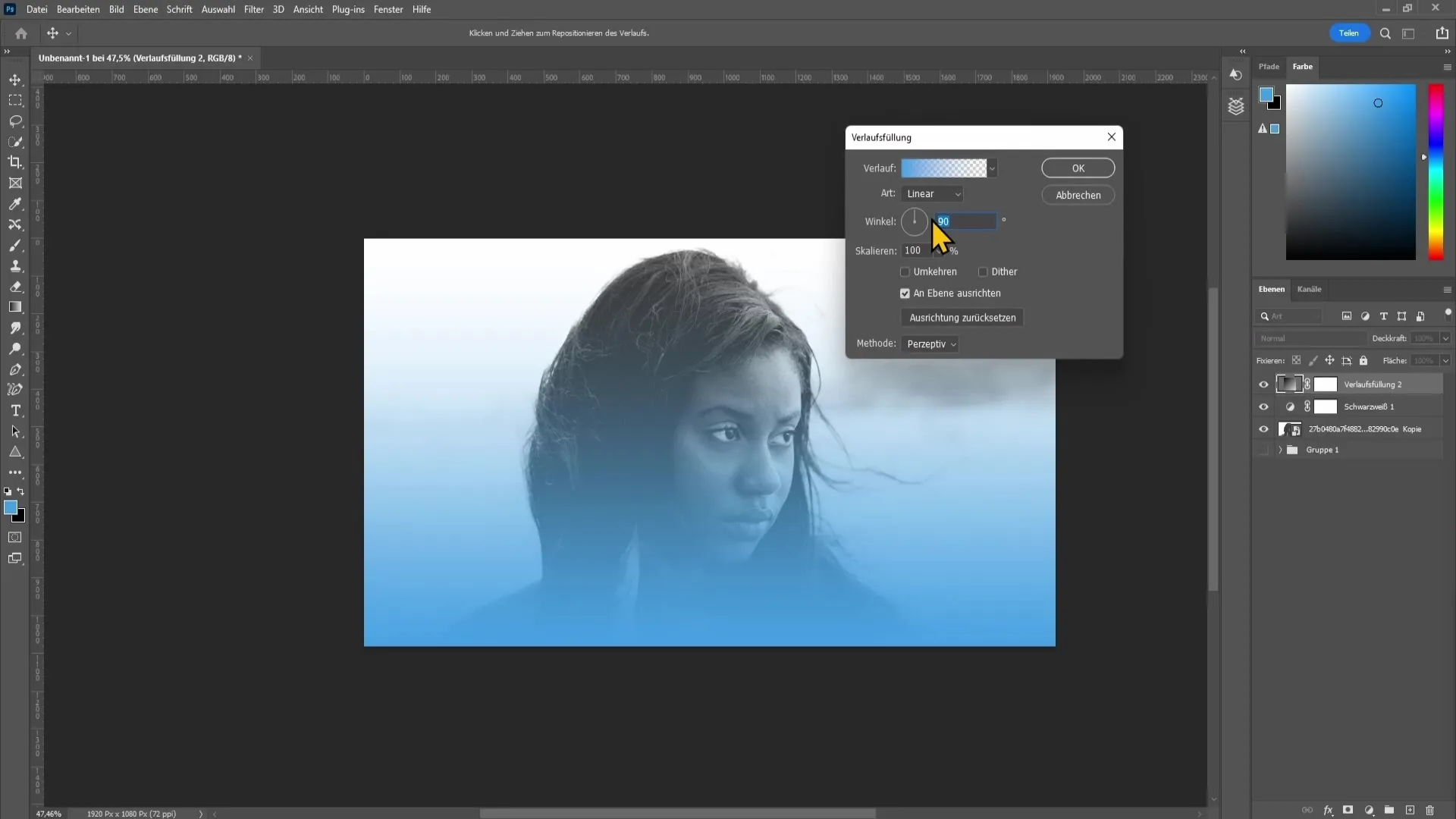
Renk gradyanını onaylamak için "Tamam" düğmesine tıklayın.
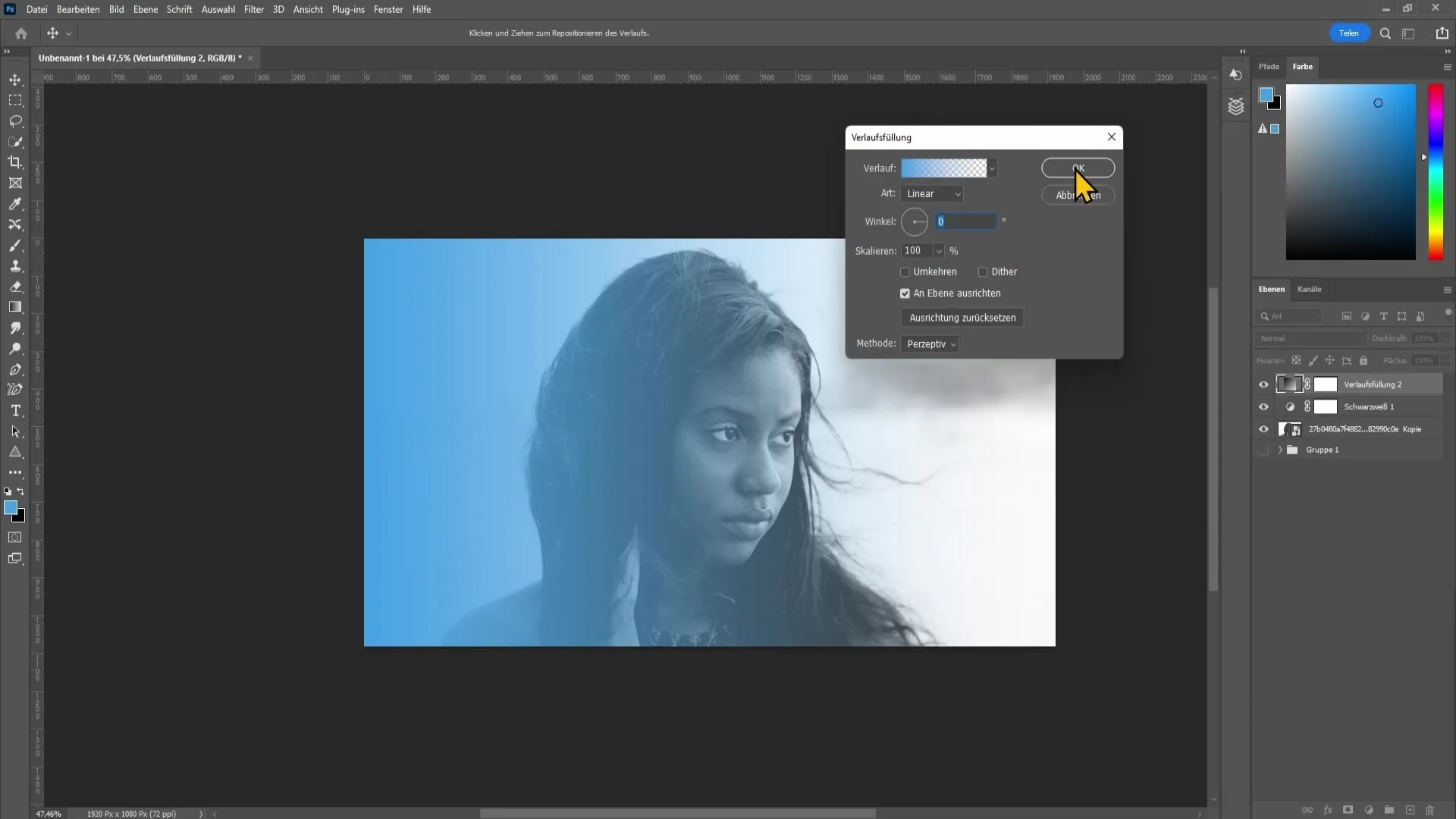
Şimdi, diğer taraf için bir renk gradyanı oluşturmak için bu işlemi tekrarlayın. Mevcut gradyan dolgusunun bir kopyasını oluşturarak başarı ile birlikte Ctrl + J tuşlarına basın. Kopyayı Özellikler penceresinde açıp açıyı -180'e değiştirin, böylece ikinci renk karşı tarafta gösterilir.
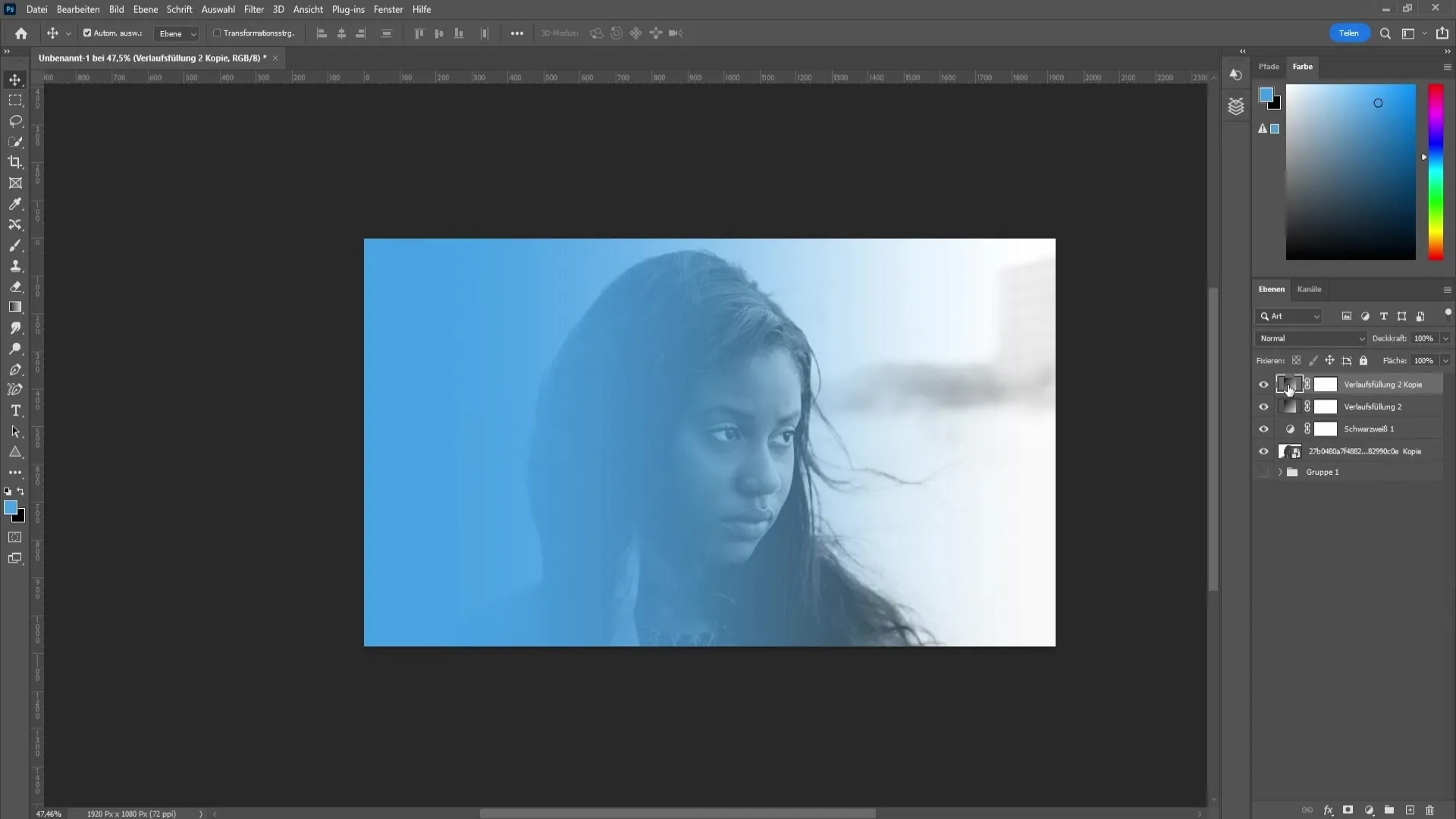
İkinci renk için pembe bir ton seçebilirsiniz. Yine renk tonlarıyla burada da deneyler yapın ve beğendiğiniz bir kombinasyon bulana kadar çeşitli renklerle deneme yapın. Ayarı "Tamam" ile onaylayın.
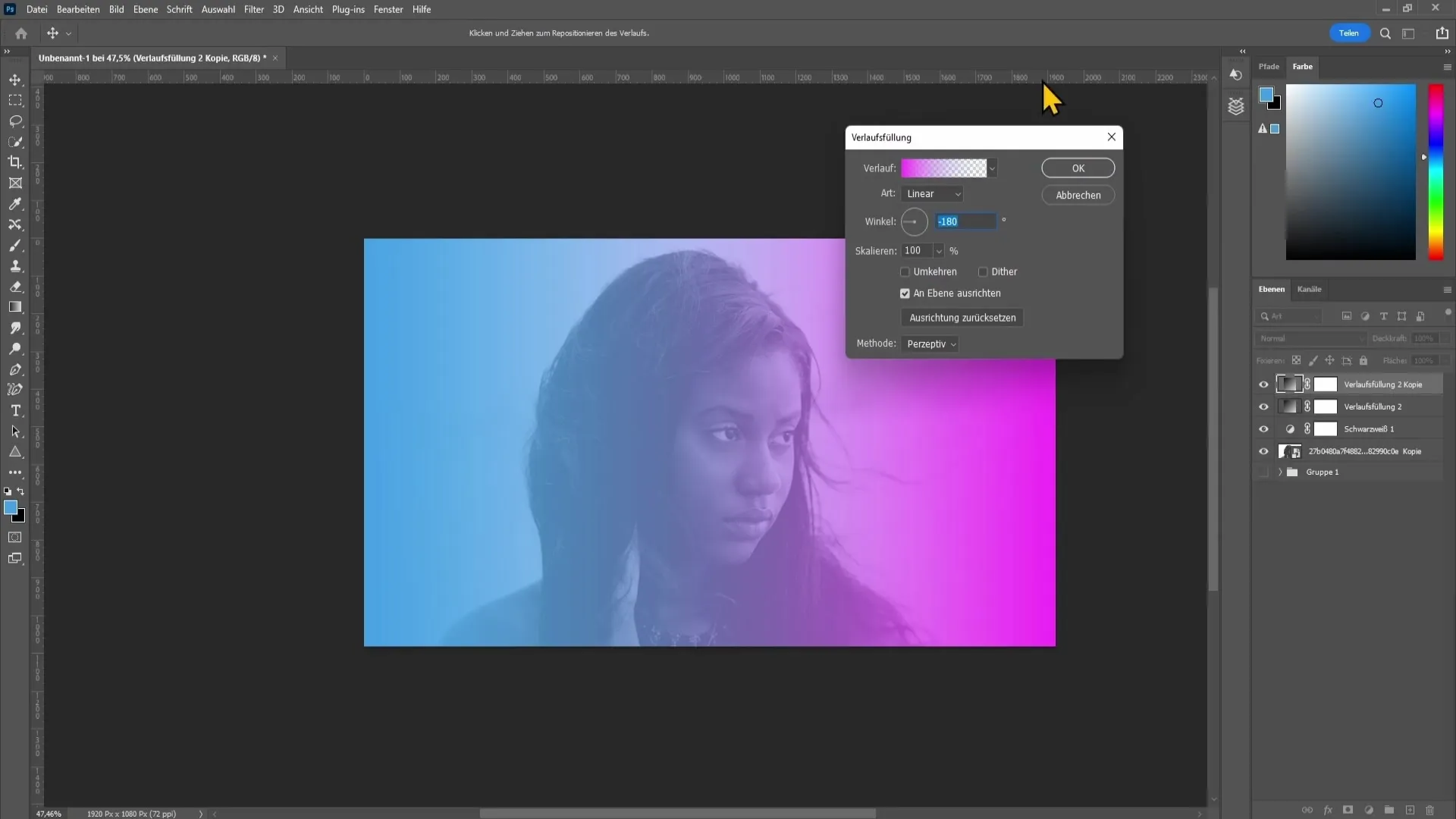
Renk gradyanlarını oluşturduktan sonra, resminiz biraz gerçek dışı görünebilir. İstenen efekti elde etmek için karıştırma modlarıyla çalışmanız gerekir. Farklı karıştırma modları arasında gezinin ve resminize en uygun modu seçin. Ben "Sert Işık" veya "Çarpma" modlarını denemenizi öneririm. Benim durumumda, "Çarpma" modunu seçtim.
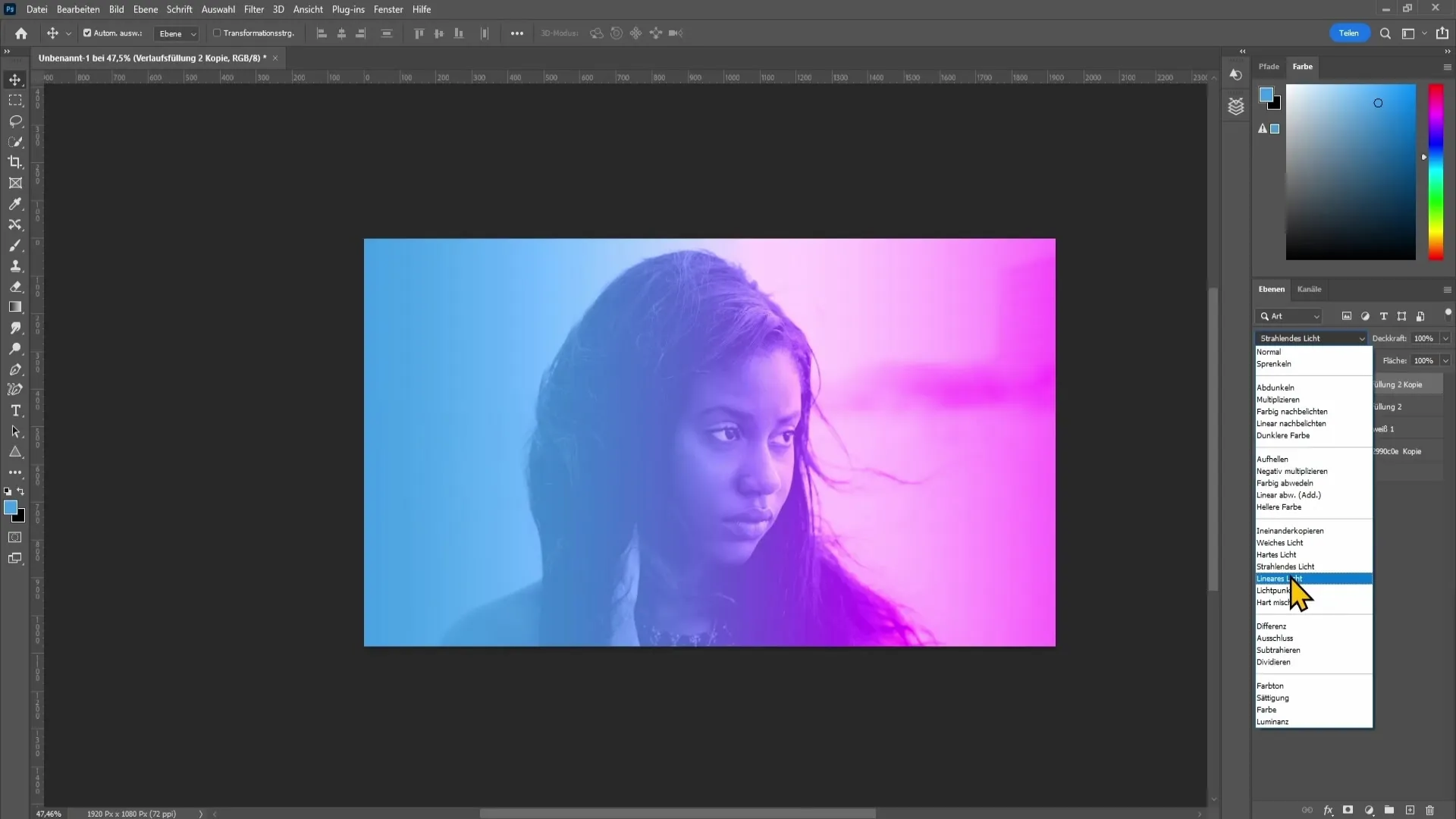
Renk tonları ekledikten sonra, arka planınızın fazla aydınlık göründüğü olabilir. Arka planı biraz karartmak için son katmanınıza gidin ve Tonlama Düzeltme seçeneğini arayın. Arka planın parlaklığını ayarlamak için Beyazlar kaydırıcısını sola doğru kaydırın.
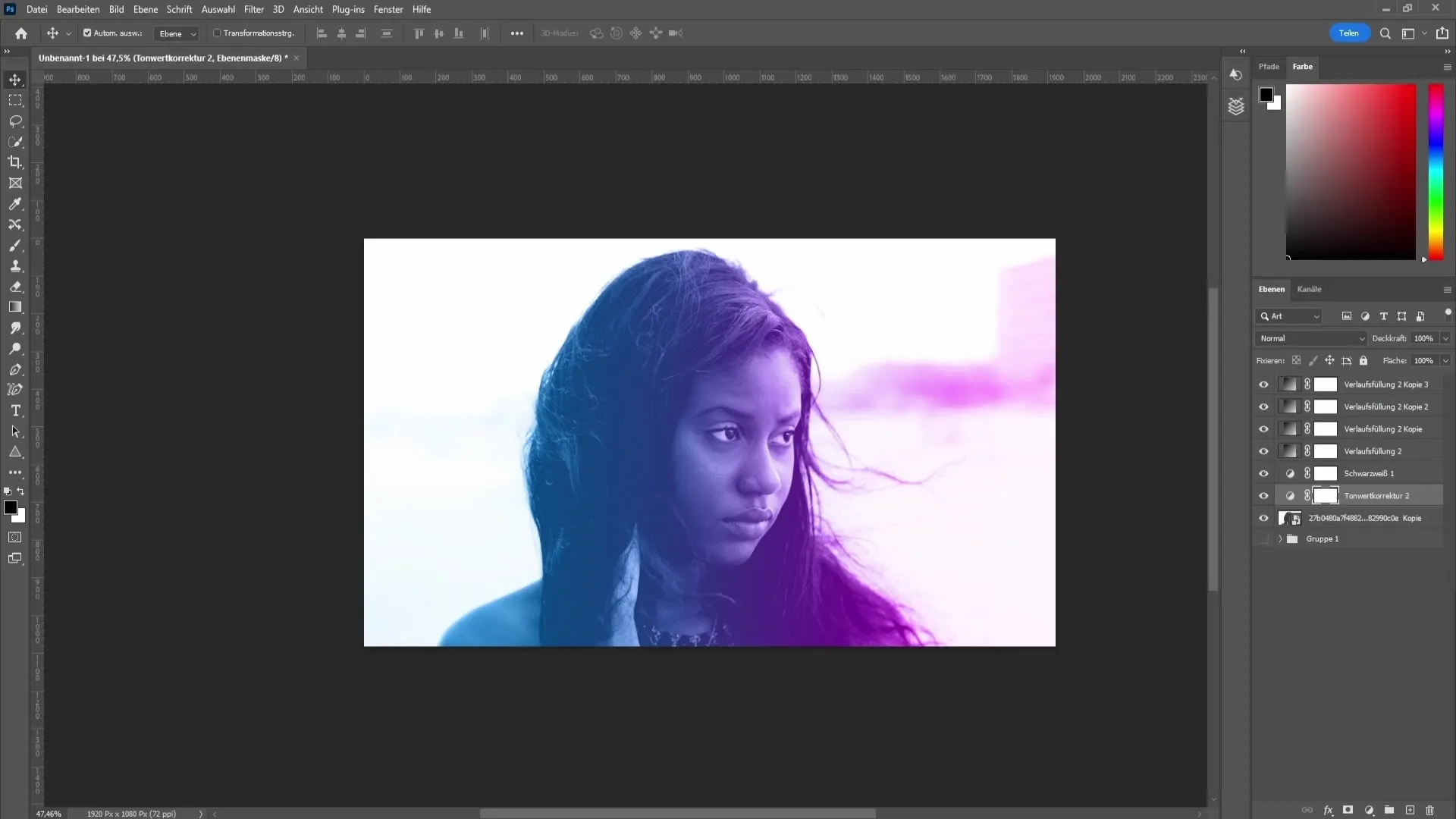
Resimdeki kişiyi vurgulamak için diğer kaydırmalarla da deneme yapabilirsiniz. Koyu tonları vurgulamak için sol kaydırıcıyı kullanın ve resmi aydınlatmak ya da karartmak için orta kaydırıcıyı kullanın.
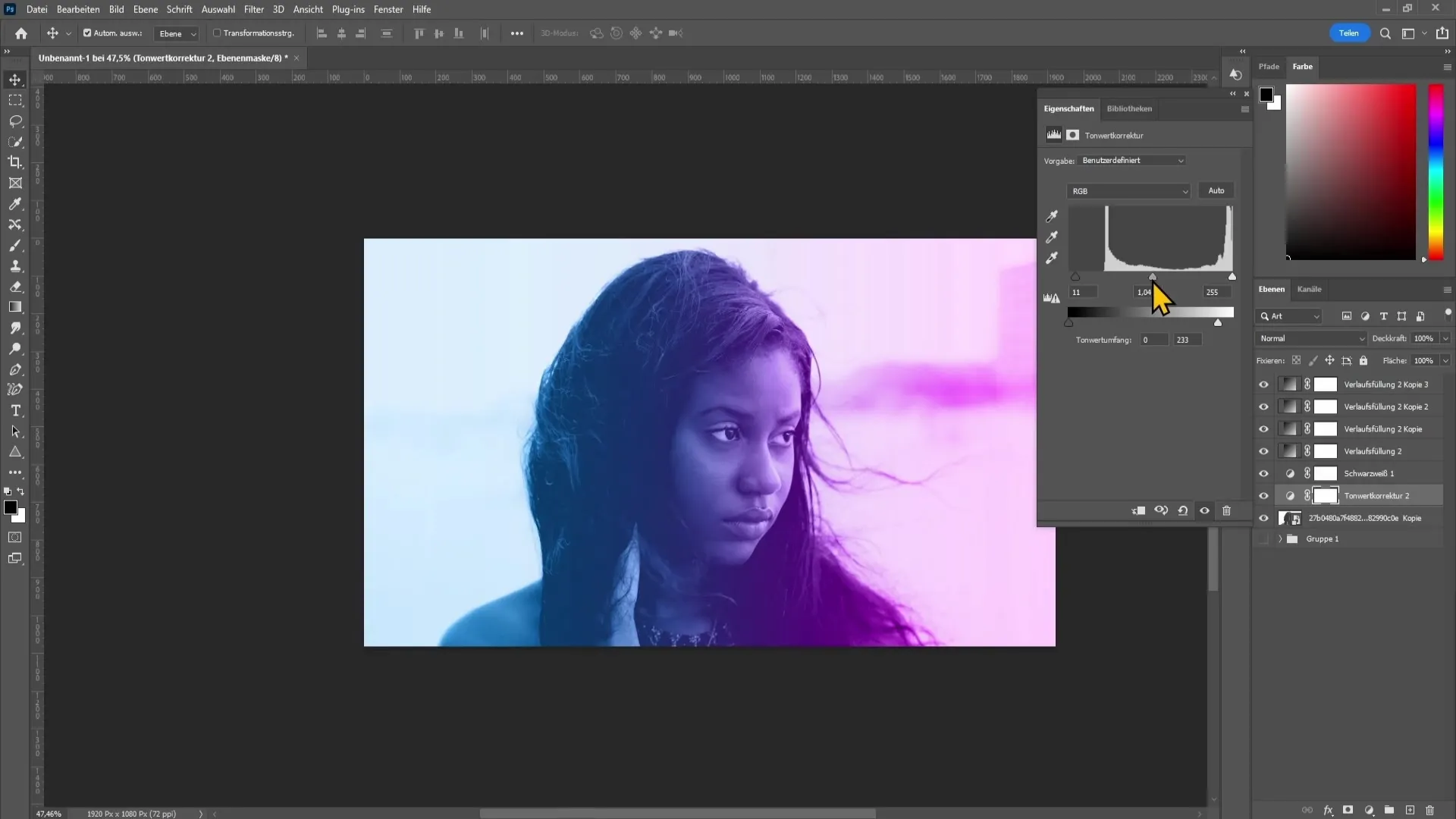
Çift Tonlu Efekt'e ulaşmak bu kadar basit ve resminize taze, yaratıcı bir görünüm kazandırabilir. Projelerinizde mükemmel sonucu elde etmek için farklı renk tonlarını ve gölgelerini deneyerek oynayabilirsiniz.
Özet
Bu rehberde Photoshop'ta çift ton efekti nasıl oluşturulacağını öğrendin. Siyah-beyaz bir görüntü oluşturmak, renk geçişleri eklemek, karışım modlarını ayarlamak ve arka planın parlaklığını optimize etmek için çeşitli teknikler keşfettin. Bu efekt, görüntüne yeni bir boyut katacak.
Sık Sorulan Sorular
Bir renkli görüntüye çift ton efektini nasıl uygulayabilirim?Etkiyi, görüntüyü sadece siyah-beyaz yaparak ve ardından renk geçişlerini uygulayarak bir renkli görüntüye de uygulayabilirsin.
Gradyanımdaki renkleri nasıl değiştirebilirim?Gradyan üzerine çift tıklayarak ve istediğin renkleri seçerek renkleri değiştirebilirsin.
Renkler çok soluk görünüyorsa ne yapmalıyım?Renk modlarını deneyerek veya renkleri güçlendirmek için ton düzeltme aracını kullanarak renklerin canlılığını artırabilirsin.


